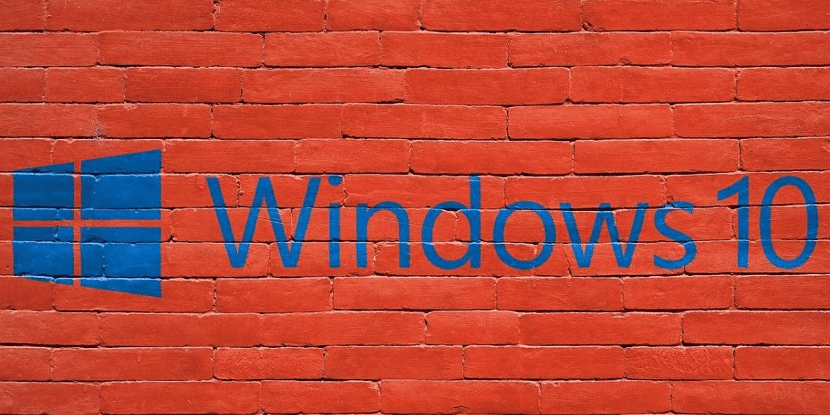(*10*)
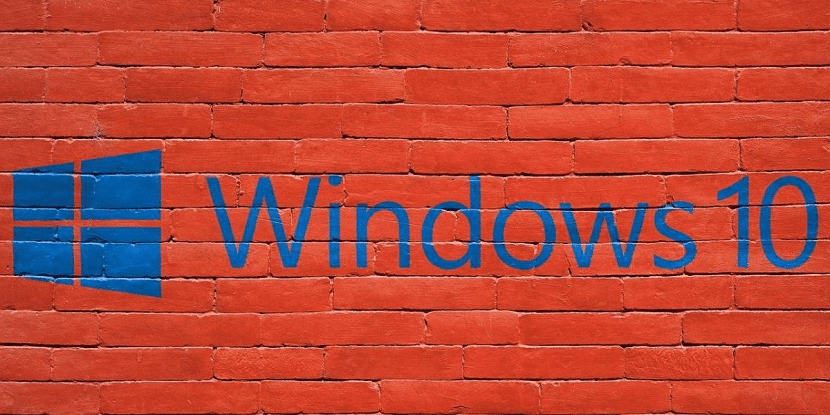
Windows 10 Home Edition es una versión del sistema operativo que otorga algunas limitaciones a los usuarios. Debido a que hay opciones o funciones que no están habilitadas por defecto. Afortunadamente, el propio usuario puede hacer esto y así se activan. Esto es lo que te vamos a mostrar hoy con el Editor de políticas de grupo. Dado que si dispones de esta versión del sistema operativo, no está activada por defecto.
El procedimiento de activación / instalación de esta función es muy fácil. Así no tendrás problemas y para que pueda usarlo en su computadora con Windows 10 Home Edition. Aún cuando además debería poder funcionar en otras versiones del sistema operativo.
El primer paso que tenemos que cumplir es descargue un archivo ejecutable llamado gpedit-enabler.bat. Para hacer esto, básicamente tenemos que entrar este link. En él vamos a hallar el archivo y lo único que haremos es descargarlo.
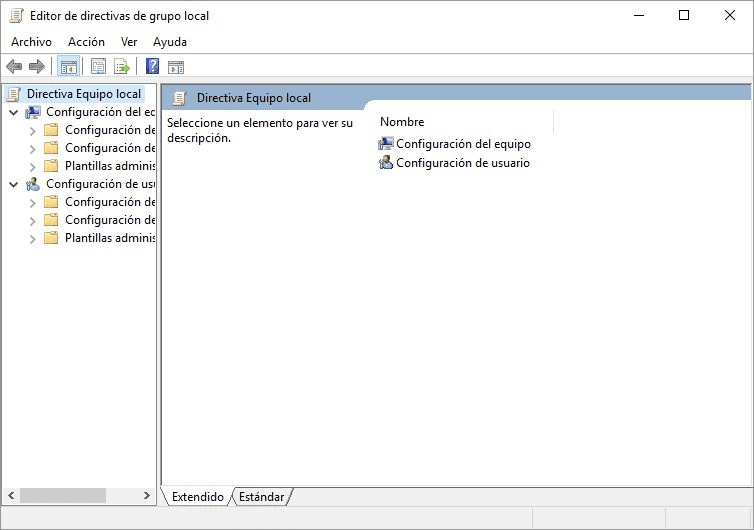
Una vez descargado, debemos ejecutar dicho archivo con permisos de administrador. Esperamos a que se complete el procedimiento, que puede variar en duración dependiendo de su computadora. A continuación desde la barra de inicio debemos ejecutar gpedit.msc. Al hacer esto, se abrirá el editor de políticas de grupo en nuestra computadora con Windows 10 Home Edition.
Si en tu caso no funciona o no abre, intente reiniciar su computadora primero. Dado que en muchos casos los cambios que hemos ingresado solo funcionan cuando reiniciamos el equipo. Una vez realizado esto, podemos usar el editor de políticas de grupo de nuestro equipo sin ningún problema.
Este método es el oficial, sin instalar programas de terceros. Por lo tanto eso funcionará sin problemas en su computadora con Windows 10 Home Edition, u otras versiones. De este modo, no representa un peligro ni causa problemas operativos.